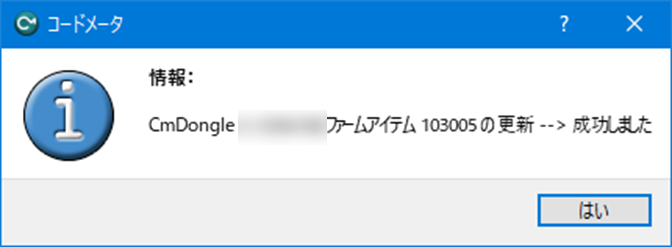ライセンス更新手順
ライセンス更新とは
弊社製品はUSBドングル認証による起動制限が施されています。
このUSBドングルは起動可能な製品のバージョン制限も実施しており、最新版の製品を利用するためには、USBドングル内部のライセンス情報を書き換える必要があります。
これがライセンス更新の作業です。
ライセンス更新は弊社から送付されるライセンス更新ファイルをUSBドングルに書き込むだけで可能であり、ユーザーのお手元にあるUSBドングルを弊社に返送していただく必要はありません。
ライセンス更新作業の流れ
ライセンス更新作業は下図の流れで実施されます。本手順書にて解説するのは図中STEP2の作業になります。
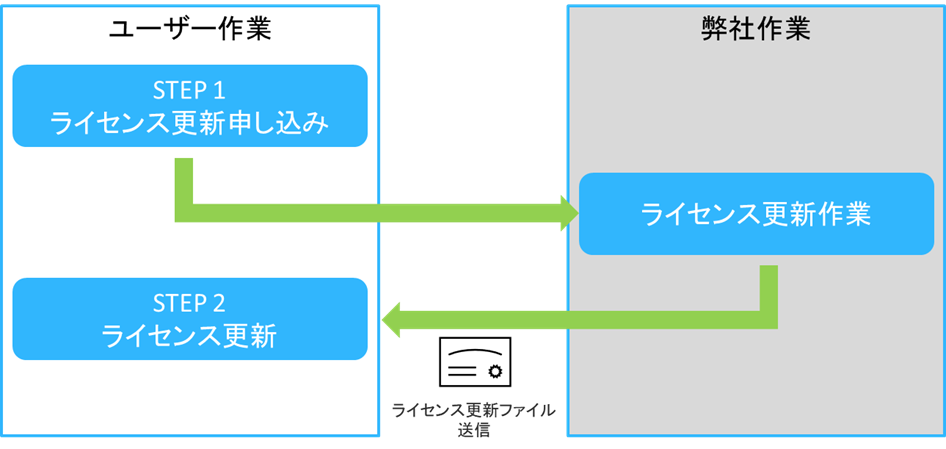
ライセンス更新手順
-
弊社より送付いたしました、「ラインセンス更新ファイル」を用意してください。(ファイル名の形式は「x-xxxxxxx.WibuCmRaU」となります。x-xxxxxxxはUSBドングルのシリアルナンバーとなります。)
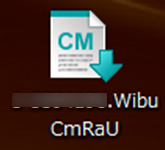
-
ライセンスを更新するUSBドングルをPCに接続してください。なお、「ライセンス更新ファイル」で更新可能なUSBドングルは、「ライセンス要求ファイル」を保存したものと同一でなければなりません。異なるシリアルナンバーのUSBドングルは更新できません。
-
「スタート」→「すべてのプログラム」→「CodeMeter」→「CodeMeter Control Center」から「コードメータコントロールセンター」を起動してください。
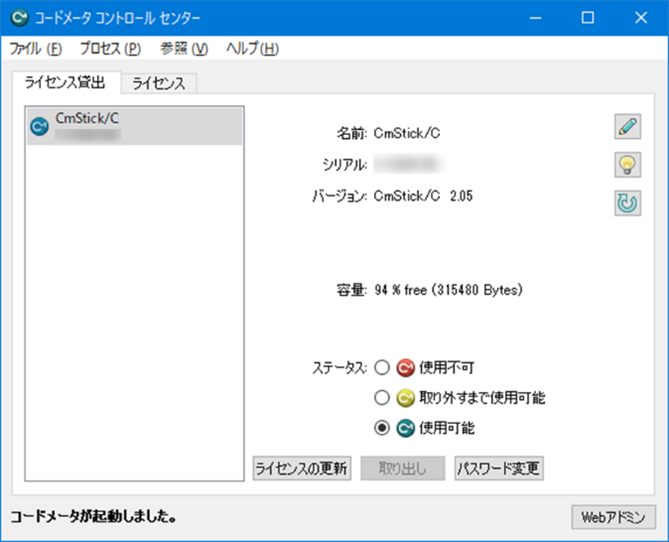
-
「ライセンス」タブを選択し、更新するUSBドングル(画面では「CmStick/B」と表記)を選択、「ライセンスの更新」ボタンをクリックしてください。

-
希望するアクションを選択する画面で、「ライセンス更新ファイルのインポート」を選択し、「次へ」ボタンをクリックします。

-
インポートする「ライセンス更新ファイル」を指定し、「確定」ボタンをクリックしてください。
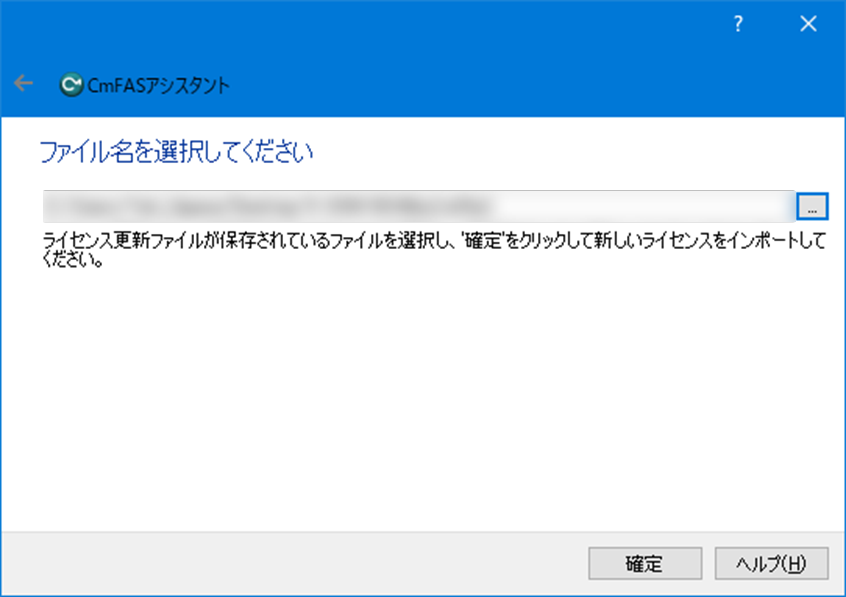
-
ライセンスの更新が完了すると下図のメッセージが表示されます。なお、USBドングルのライセンス更新は、1つの「ライセンス更新ファイル」につき、1回のみ有効です。